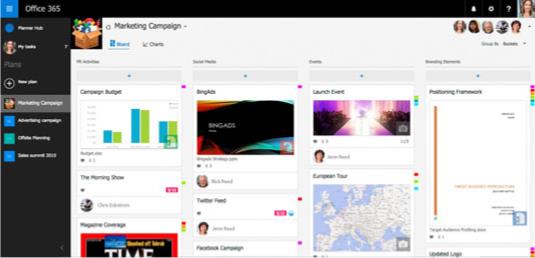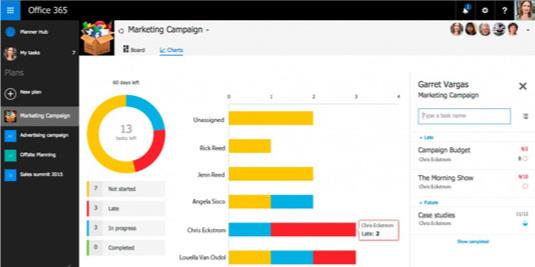Ha a projekt-együttműködési szükségletei a dokumentumokon, a postafiókon, a naptáron, a projektjegyzetfüzeten és a beszélgetéseken kívül formális feladatkövetést igényelnek, az Office 365 Tervező a legjobb eszköz az Ön számára.
A Planner egy vizuális projektmenedzsment-megoldás, amely lehetővé teszi feladatok létrehozását és hozzárendelését (vagy újbóli kiosztását), valamint az előrehaladás nyomon követését egy egyéni szintről a Saját feladatok alatt, egészen a szervezeti szinteken keresztül a Planner Hubból.
Amikor létrehoz egy tervet a Tervezőben, automatikusan kap egy táblát. A tábláról feladatokat hozhat létre határidőkkel, dokumentumokkal, kategóriákkal és egyéb releváns információkkal. A feladatelemek színkódolható és mozgatható kártyán jelennek meg. A csapattagok megjegyzéseket írhatnak be a kártyán, hasonlóan ahhoz, ahogy a Csoportok beszélgetési funkciója működik (megjelenik).
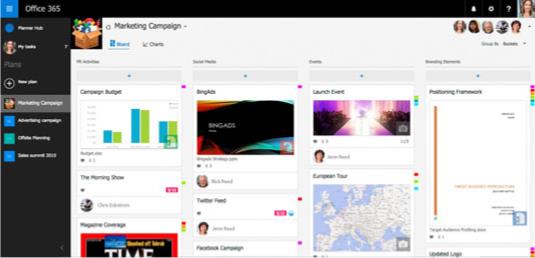
Tervező tábla kártyákkal.
Amikor átvált a Diagramok nézetre, interaktív diagramok jelennek meg, amelyeket részletesebben le lehet részletezni. Például, ha a hisztogram egy részére kattint, megtekintheti, hogy mi késik a tervben.
A Planner Hub (a következő ábra bal oldalán) teljes képet ad azokról a tervekről, amelyeknek Ön tagja, valamint a „nyilvános” tervként létrehozott tervekről. Ha hozzáad egy tervet a Kedvencekhez úgy, hogy rákattint a terv nevétől jobbra lévő ellipszisekre, a terv felkerül a Kedvenc tervek táblára egy diagrammal, amely gyorsan közli a még nem megkezdett, késve, folyamatban lévő és befejezett feladatok állapotát.
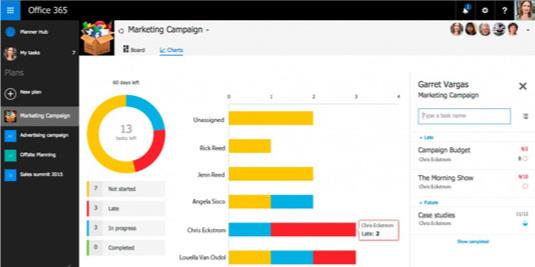
Egy terv diagramnézete a Tervezőben.
Új terv létrehozásához kövesse az alábbi lépéseket:
Jelentkezzen be az Office 365 portálra .
Az alkalmazásindítóban válassza a Tervező lehetőséget.
A bal oldali ablaktáblában kattintson az + Új terv lehetőségre.
Adja meg a szükséges adatokat, majd kattintson az OK gombra.